FIX: „Windows 10“ PPTP VPN neprisijungia
Ar ieškote tinkamo sprendimo „Windows 10“ PPTP VPN, nesusijusios su problema? Jūs esate tinkamoje vietoje.
PPTP reiškia „Point-to-Point“ tuneliavimo protokolą. Kita vertus, PPTP VPN yra vienas seniausių protokolų, naudojamų LAN tinkluose. Jis naudoja 128 bitų šifravimą ir yra suderinamas su Windows OS.
Tuo tarpu kai kurie „Windows 10“ naudotojai pranešė, kad PPTP VPN nesieja problemos. Be to, ši problema yra paplitusi kompiuterių tinkluose, pvz., LAN arba net WAN.
Mes įtraukėme jums keletą sprendimų, todėl įsitikinkite, kad jūs toliau juos atliksite. Be to, bet kuris iš mūsų surinktų sprendimų gali išspręsti VPN ryšio problemą.
Fix: „Windows 10“ PPTP VPN neprisijungs
- Patikrinkite interneto ryšį
- Pakeiskite laiką ir vietą
- Pataisykite kompiuterio registrą
- Iš naujo įdiekite tinklo tvarkykles
- Iš naujo įdiekite savo VPN
- Įdiekite naujausius „Windows“ naujinimus
- Laikinai išjunkite saugumo programas
- Įgalinti PPTP taisyklę
- Rankiniu būdu nustatykite PPTP VPN ryšį
- Naudokite alternatyvų VPN
1 sprendimas: patikrinkite interneto ryšį
Pirma, jūs turite patikrinti savo interneto ryšį. Tai leis jums nustatyti, ar turite aktyvų interneto ryšį. Pvz., Jūsų plačiajuosčio ryšio duomenų prenumerata gali būti išnaudota, dėl kurios gali kilti problema. Taigi, galite išbandyti kitus interneto ryšio režimus, kad pamatytumėte, ar jis veikia.
Arba galite iš naujo nustatyti maršrutizatorių arba iš naujo paleisti interneto ryšį, tada prisijungti prie VPN savo „Windows 10“ įrenginyje.
Tuo tarpu, jei vis dar gausite klaidą po to, kai išbandysite šį pataisą, galite pereiti prie kito sprendimo.
2 sprendimas. Pakeiskite laiką ir vietą
„Windows 10“ PPTP VPN neprijungianti problema taip pat gali atsirasti dėl neteisingos datos ir laiko. Be to, jei jūsų VPN serverio vieta „data ir laikas“ skiriasi nuo „Windows 10“ datos ir laiko, gali kilti VPN ryšio problema.
Štai kaip automatiškai nustatyti laiką:
- Paspauskite Windows klavišą> Pasirinkite Settings> Select Time and Language
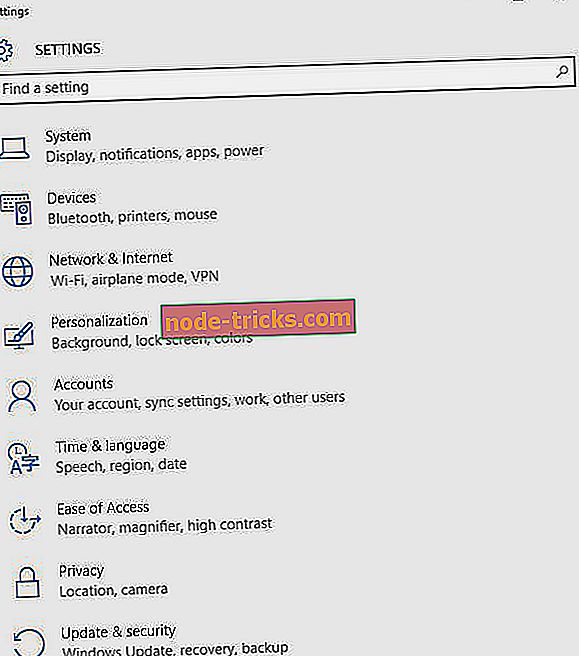
- Įjunkite parinktį „Nustatyti laiką automatiškai“, kad įsitikintumėte, jog jis įjungtas.
- Uždarykite langą ir iš naujo paleiskite kompiuterį.
- Paleidę kompiuterį paleiskite žiniatinklio naršyklę ir bandykite paleisti svetainę „dar kartą“.
Jei „Windows 10 PPTP VPN neprisijungęs“ klaida išlieka, pereikite prie kito sprendimo.
3 sprendimas. Ištaisykite kompiuterio registrą
Neteisingi „Windows“ registro raktai, trūkstami DLL ir netgi pasenę programinės įrangos likučiai taip pat gali sukelti „Windows 10 PPTP VPN neprisijungimą“. Todėl jums reikia išvalyti „Windows“ registrą.
Kita vertus, „SFC Scan“ yra „Windows“ integruotas įrankis, kuris patikrina visus sistemos failus ir pataiso failus su problemomis. Štai kaip paleisti SFC skenavimą visose „Windows“ versijose:
- Eikite į Start> type cmd> dešiniuoju pelės mygtuku spustelėkite Command Prompt> pasirinkite Run as Administrator.
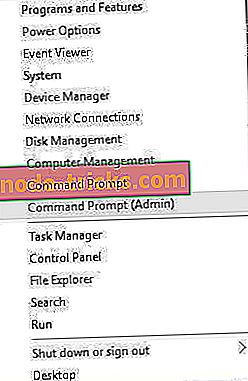
- Dabar įveskite komandą sfc / scannow .
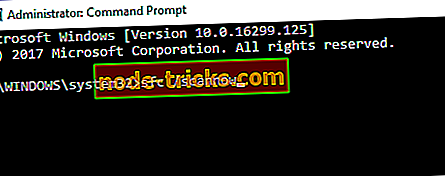
- Palaukite, kol baigsis nuskaitymo procesas, tada paleiskite kompiuterį iš naujo. Visi sugadinti failai bus pakeisti perkrovimo metu.
Taip pat rekomenduojame naudoti atskiras programas, pvz., „CCleaner“, „Ashampoo Win Optimizer“ ir „IOLO System Mechanic“, kad patikrintumėte sistemos failų korupciją.
- SUSIJUSI: FIX: VPN neslepia vietos, ką galiu padaryti?
4 sprendimas: iš naujo įdiekite tinklo tvarkykles
Kartais tinklo tvarkyklės gali būti pasenusios, sugadintos ar net neaktyvios. Taigi, galite apsvarstyti galimybę iš naujo įdiegti tinklo tvarkykles „Windows 10“ kompiuteryje. Štai kaip iš naujo įdiegti tinklo tvarkykles:
- Eikite į Pradėti> Įveskite „Device Manager“ ir paspauskite „Enter“ mygtuką.
- Raskite „Tinklo adapterius“
- Pašalinkite galimus tinklo tvarkykles.
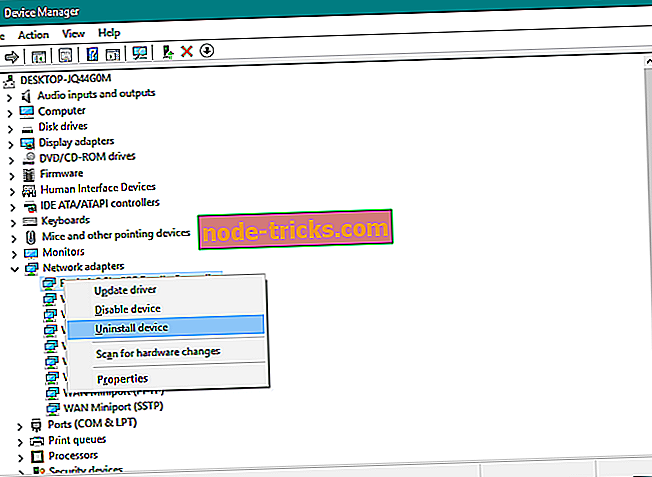
- Spustelėkite Veiksmas> Nuskaityti aparatūros pakeitimus
- Palaukite, kol procesas bus baigtas. (Tai bus iš naujo įdiegti tvarkykles)
- Vėliau prisijunkite prie VPN
Be to, galite automatiškai atnaujinti tinklo tvarkykles naudodami automatinę programinę įrangą. Šiam tikslui mes rekomenduosime „Tweakbit Driver Updater“.
Jei vis tiek gaunate „Windows 10 PPTP VPN neprisijungus“ užklausą, tuomet galbūt norėsite iš naujo įdiegti VPN kliento programinę įrangą žemiau esančiame kitame sprendime.
5 sprendimas: iš naujo įdiekite savo VPN
Štai kaip iš naujo įdiegti VPN klientą „Windows 10“ kompiuteryje:
- Eikite į Pradėti> Valdymo skydas
- Programos meniu pasirinkite „Pašalinti programą“
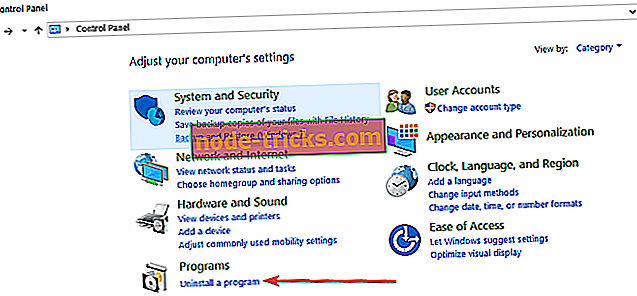
- Raskite savo VPN iš programų sąrašo ir pasirinkite Pašalinti
- Sąrankos vedlyje spustelėkite sėkmingą pašalinimą gavus pranešimą, taigi spustelėkite Uždaryti, kad išeitumėte iš vedlio.
- Jei VPN vis dar yra sąraše, kai jį išdiegėte, eikite į Pradėti> Vykdyti
- Įveskite ncpa.cpl ir paspauskite Enter, kad atidarytumėte langą Tinklo ryšiai
- Tinklo ryšiuose dešiniuoju pelės mygtuku spustelėkite WAN Miniport, pažymėtą jūsų VPN
- Pasirinkite Ištrinti
- Eikite į Pradėti> Įveskite „Network Connections“ ir paspauskite „Enter“. Dešiniuoju pelės mygtuku spustelėkite VPN ryšį ir naudokite parinktį „Ištrinti“.
- Pasirinkite VPN. Jei VPN matote kaip įmanoma, ištrinkite.
Po visiško pašalinimo galite vėliau įdiegti VPN klientą savo „Windows 10“ kompiuteryje. Tuo tarpu rekomenduojame įdiegti naujausią VPN kliento versiją kompiuteryje.
Pastaba : jei norite būti saugūs naršydami internete, turėsite gauti visą savo tinklą, kad apsaugotumėte savo tinklą. Įdiekite dabar „Cyberghost VPN“ (šiuo metu diskontuota) ir saugokite save. Jis apsaugo jūsų kompiuterį nuo atakų naršant, užmaskuoja jūsų IP adresą ir blokuoja nepageidaujamą prieigą.
Kodėl verta rinktis „CyberGhost“? „Cyberghost for Windows“- 256 bitų AES šifravimas
- Daugiau nei 3000 serverių visame pasaulyje
- Puikus kainų planas
- Puikus palaikymas
6 sprendimas. Įdiekite naujausius „Windows“ naujinimus
Kai kurioms VPN kliento programoms reikalinga naujausia Windows .NET Framework ir keletas „Windows“ komponentų. Kai kurių šių komponentų nepavykimas gali sukelti klaidą „Windows 10 PPTP VPN neprisijungus“.
Be to, naujausi „Windows“ naujinimai pagerina jūsų kompiuterio saugumą, našumą ir operacijas. Todėl rekomenduojame įdiegti naujausius „Windows“ naujinimus.
Štai kaip tai padaryti:
- Eikite į Pradėti> paieškos laukelyje įveskite „update“ ir spustelėkite „Windows Update“, kad tęstumėte.
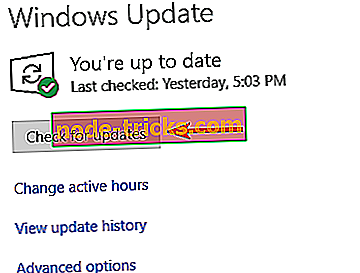
- „Windows“ naujinimo lange patikrinkite, ar nėra naujinimų, ir įdiegite turimus naujinimus.
7 sprendimas: laikinai išjunkite saugumo programas
Kai kurios antivirusinės programos gali blokuoti „VPN“ programinę įrangą „Windows 10“. Taigi, turite pašalinti savo VPN nuo antivirusinės apsaugos nustatymų.
Štai kaip tai padaryti „Windows Defender“:
- Paleiskite „Windows Defender“ saugos centrą
- Dabar eikite į virusų ir grėsmių apsaugos nustatymus
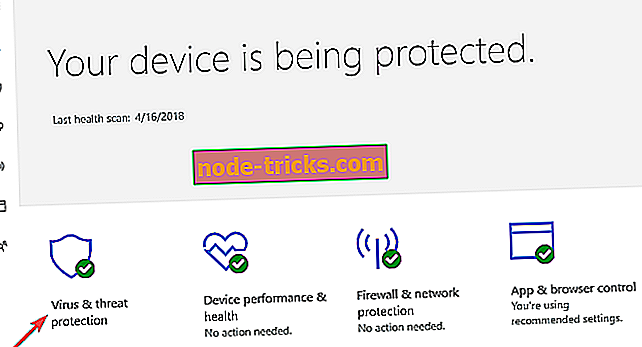
- Pasirinkite Išimtys
- Pasirinkite Pridėti arba pašalinti išimtis
- Pasirinkite Pridėti išskyrimą ir pridėkite savo VPN kliento programinę įrangą
Be to, „Windows“ ugniasienė taip pat gali užkirsti kelią PPTP VPN prisijungimui; todėl „Windows“ užkardos išplėstiniuose nustatymuose turite įgalinti savo VPN.
Štai kaip tai padaryti:
- Eikite į Pradėti> Įveskite „Leisti programai per„ Windows “užkardą“ ir paspauskite mygtuką „Enter“.
- Spustelėkite „Keisti nustatymus“ parinktis
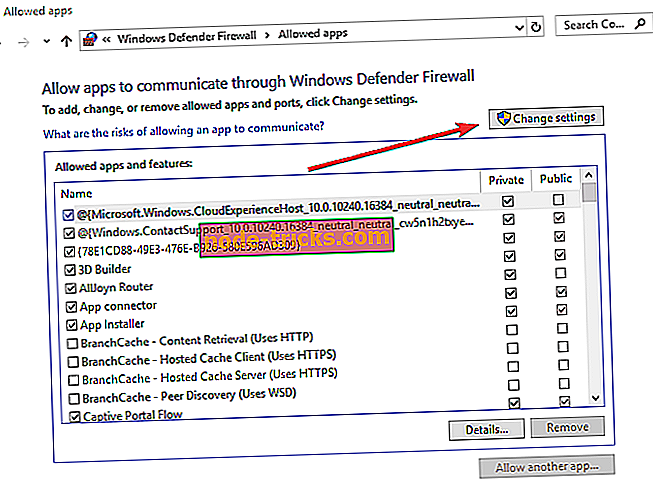
- Dabar spustelėkite „Leisti kitą programą“
- Pasirinkite VPN programinę įrangą, kurią norite pridėti, arba spustelėkite Naršyti, kad surastumėte VPN programinę įrangą, tada spustelėkite Gerai.
- Patikrinkite, ar galite prisijungti prie savo VPN.
8 sprendimas: įjungti PPTP taisyklę
Štai kaip įjungti „PPTP“ taisyklę „Windows 10“:
- Eikite į Pradėti> Valdymo skydas
- Dabar eikite į „Windows“ užkardą> Pasirinkite papildomus nustatymus
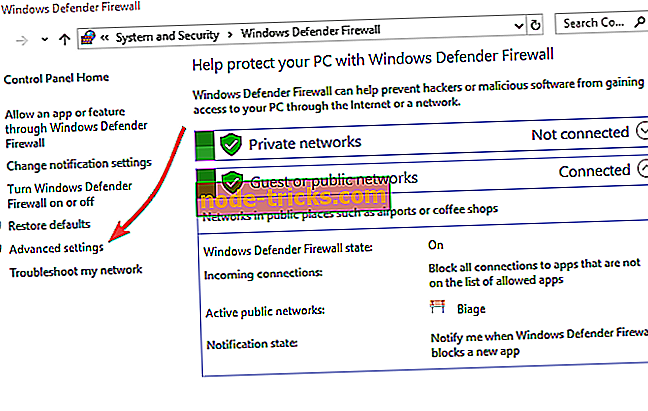
- Ieškokite „Maršruto ir nuotolinės prieigos“ pagal atvykstamas taisykles ir siunčiamąsias taisykles “.
Įeinančios taisyklės : dešiniuoju pelės mygtuku spustelėkite „Maršrutas ir nuotolinė prieiga (PPTP-In)“, pasirinkite „Įjungti taisyklę“. Išsiuntimo taisyklės : dešiniuoju pelės mygtuku spustelėkite „Maršrutas ir nuotolinė prieiga (PPTP-Out)“, pasirinkite „Įjungti taisyklę“.
9 sprendimas: rankiniu būdu nustatykite PPTP VPN ryšį
Taip pat galite paprašyti PPTP paskyros sąrankos nurodymų iš savo VPN paslaugų teikėjo ir vadovautis instrukcijomis. Taip pat galite įdiegti PPTP VPN rankiniu būdu „Windows 10“ kompiuteryje. Tačiau jums reikia VPN paskyros ir darbo su internetu.
Jei norite rankiniu būdu nustatyti PPTP VPN, atlikite šiuos veiksmus:
- Dešiniuoju pelės mygtuku spustelėkite Pradėti> Nustatymai> Spustelėkite Tinklas ir internetas> Spustelėkite VPN.
- Dabar spustelėkite Pridėti VPN ryšį, tada spustelėkite išskleidžiamąjį meniu.
- Patikrinkite „Windows“ (įmontuota) ir spustelėkite lauką „Connection name“.
- Įveskite VPN ryšio pavadinimą. (Galite naudoti savo VPN teikėjo pavadinimą ir serverio vietą.)
- Spustelėkite serverio pavadinimą arba adresą ir įveskite serverio adresą. (VPN teikėjas suteiks jūsų serverio pavadinimą ir adresą.)
- Spustelėkite išskleidžiamąjį meniu po VPN tipu ir pasirinkite PPTP ryšio protokolą.
- Dabar spustelėkite išskleidžiamąjį meniu, esantį „Prisiregistravimo informacijos tipas“, pažymėkite prisijungimo metodą ir spustelėkite „Išsaugoti“.
- Jei norite prisijungti, spustelėkite tik nustatytą VPN ir spustelėkite „Prisijungti“
Be to, jūsų VPN paslaugų teikėjas suteiks jums ir VPN kliento programinę įrangą. Galite įdiegti VPN kliento programinę įrangą ir sekti nurodymus, kad nustatytumėte PPTP VPN „Windows 10“ įrenginyje.
10 sprendimas. Naudokite alternatyvų VPN sprendimą
Kai kurie VPN nebenaudoja PPTP; Taip yra todėl, kad PPTP yra mažiau saugus, palyginti su naujausiais ryšio protokolais, pvz., SSTP, IKEv2, L2TP, OpenVPN ir daugeliu kitų.
Tačiau kai kurie VPN paslaugų teikėjai vis dar naudoja PPTP ryšio protokolus. Todėl galbūt norėsite išbandyti juos taip, kad apeiti „Windows 10 PPTP VPN nejungiančią“ problemą.
Kai kurios PPTP tinkamos VPN paslaugos apima „ CyberGhost“ (rekomenduojama), „NordVPN“, „PureVPN“ ir „ExpressVPN“.
Ar bandėte bet kokį kitą sprendimą? Praneškite mums, komentuodami žemiau, arba galite užduoti klausimus. Mes mielai atsakysime.

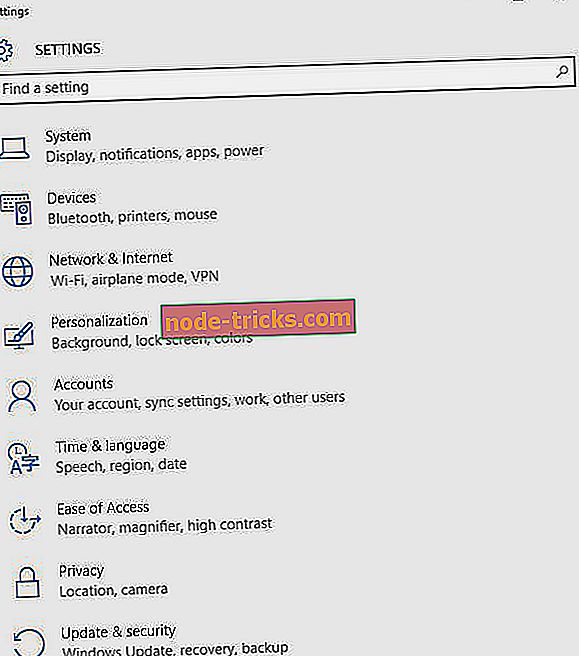
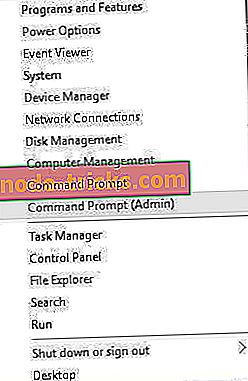
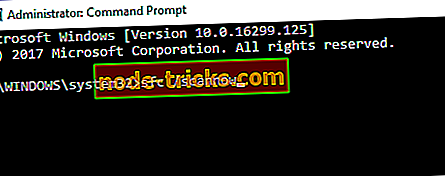
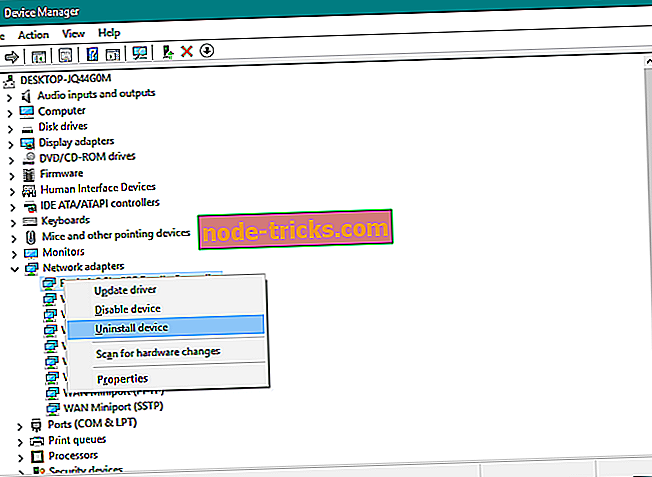
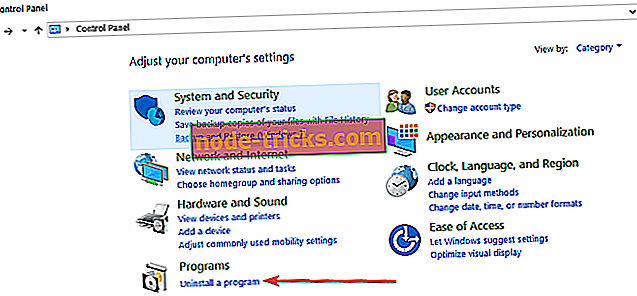
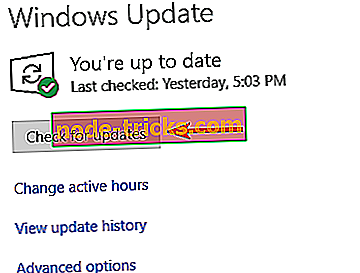
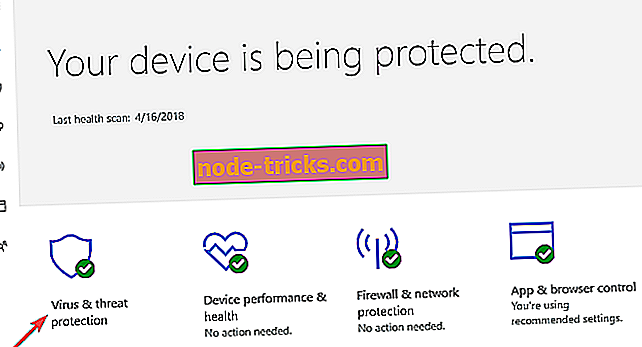
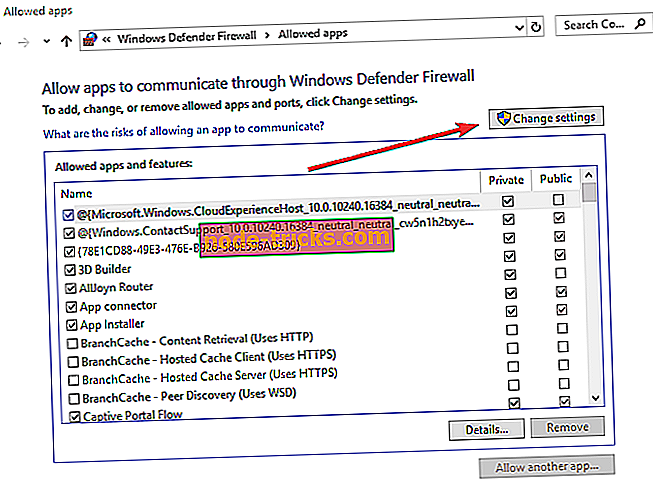
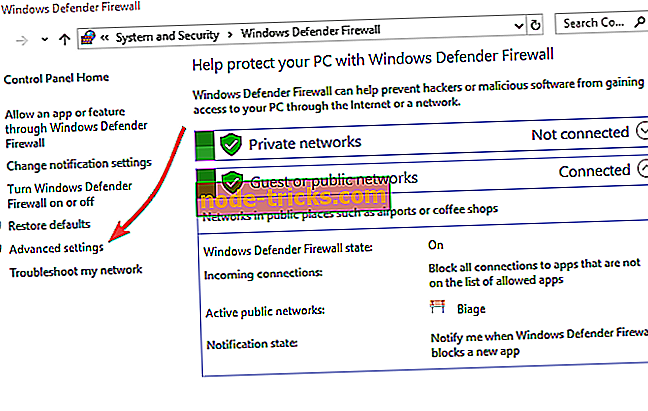



![ATŠAUKTI VALSTYBĖS IŠSKYRUS IRP klaidą „Windows 10“ [FULL FIX]](https://node-tricks.com/img/fix/493/cancel-state-completed-irp-error-windows-10-5.jpg)



